随着电脑技术的飞速发展,大白菜装机版u盘制作工具也正式推出了,虽然用户们对于大白菜并不陌生,但是对于新推出的大白菜装机版又该如何来制作大白菜u盘启动盘呢?下面就一起来看看大白菜装机版一键制作启动u盘教程。
使用大白菜装机版制作大白菜u盘启动盘之前,需要准备一个存储空间大于2G的u盘。
第一步:
下载并且安装好大白菜装机版,打开安装好的大白菜装机版,插入u盘等待软件成功读取到u盘之后,点击“一键制作启动u盘”进入下一步操作。如下图所示
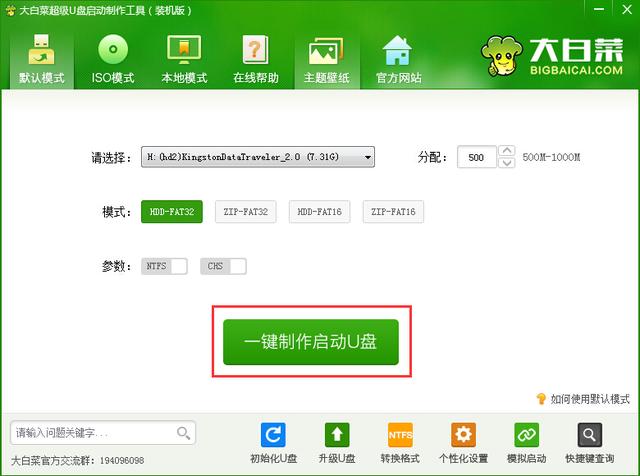
第二步:
在弹出的信息提示窗口中,点击“确定”进入下一步操作。如下图所示
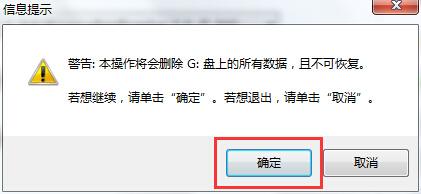
相关影片资源迅雷下载推荐
苹果电脑怎么激活win10系统(电脑刚做了系统怎么安装驱动)
第三步:
耐心等待大白菜装机版u盘制作工具对u盘写入大白菜相关数据的过程。如下图所示
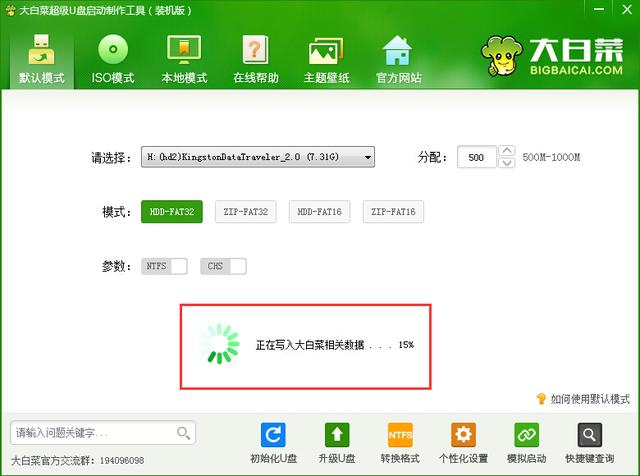
第四步:
完成写入之后,在弹出的信息提示窗口中,点击“是(Y)”进入模拟电脑。如下图所示
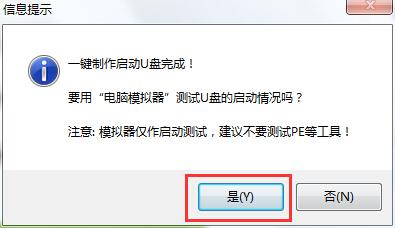
第五步:
模拟电脑成功启动说明大白菜u盘启动盘已经制作成功,按住Ctrl+Alt释放鼠标,点击关闭窗口完成操作。如下图所示
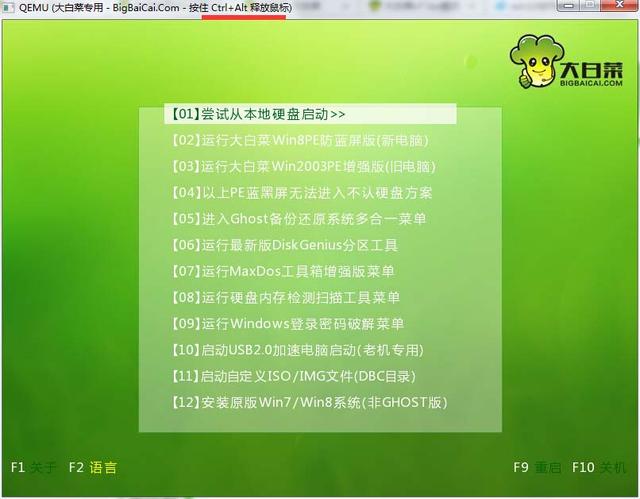
相关影片资源迅雷下载推荐
如何u盘安装系统并重新分区(如何用u盘给电脑分区安装系统)
版权声明:除非特别标注,否则均为本站原创文章,转载时请以链接形式注明文章出处。

